メインメニュー~新規ファイルの作成~記入者を登録:トラブル履歴プラスファイル For Access
メインメニューの操作方法・新規データファイルの作成方法・記入者の部署名と氏名の登録方法です
 Home
Home  各種管理2
各種管理2  目次へ
目次へ(1)メインメニュー
■初めての場合1.「新規ファイルの作成」を行います。
■既にデータファイルがある場合
2.「参照」ボタンでデータファイルを指定します。
■まずマスターデータを入力します
3.記入者の部署名と名前を登録します。
■トラブルデータを入力し活用します。
4.トラブルデータを入力します。
5.トラブルリストを表示します。目次のような機能です。この画面から選択されたトラブル内容にジャンプできます。
6.トラブル内容の一覧画面です。検索やソートが可能です。
7.データファイルのバックアップを行います。
画像ファイルと関連ファイルもバックアップする場合は、データファイルのあるフォルダごと、エクスプローラー等でコピーしてください。
8.データファイルの最適化を行います。
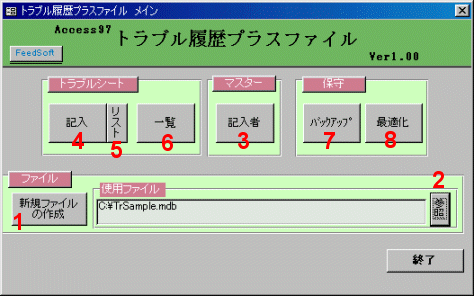
(2)新規ファイルの作成
- 作成するデータファイル名を入力します。
- 作成先のフォルダを設定します。
- 始めて作成する場合は、「作成条件」上の「新規に作成」を選択します。
記入者のマスターデータを引継ぎたい場合は、下の「指定ファイルからマスターのみコピー」を選択します。
この場合、コピー元のファイルを指定してください。 - データファイルの作成を開始します。
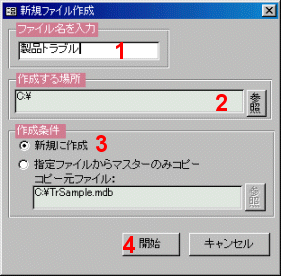
(3)記入者を登録
- 部署名・名前を入力してください。
- さらにデータを追加する場合は、この「追加」ボタンをクリックします。
- データを移動します。
- 削除する場合は、まず削除したいデータを下表から選択し「削除」ボタンをクリックします。
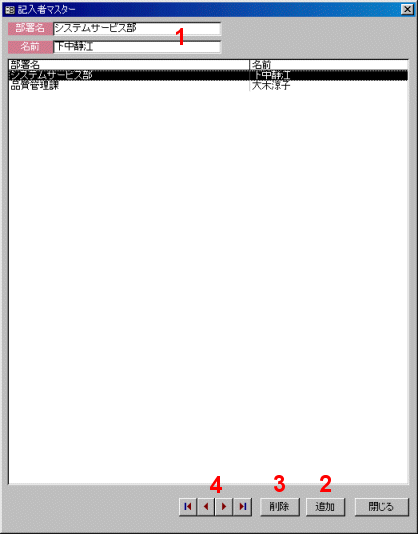
 Home
Home  各種管理2
各種管理2  目次へ
目次へCopyright(C) FeedSoft